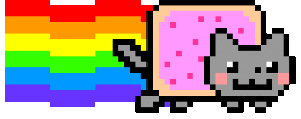Microsoft365E5白嫖不完整指北(有好东西)
警告:
坊间传闻,大概从2023年4月左右开始,因AI原因,微软开始了大面积的365E5强制过期/封号,尤其是使用了脚本(尤其是加入了黑名单的)的,过期后基本无解,除了转收费版,要不就在彻底删除前备份数据才有救了。(/▽\)
本人已经中招,建议不要白嫖,还是花点小钱,或者推荐KMS激活并用OTP改Mondo2016
但是,白嫖依然万岁!!!AwA
小学机房毛的Office2019家庭版还在呢
之前的一些事
很早以前(大约2019年的时候)在拼夕夕上面买了个office365账号,存活了很久,但是显然问题不少。网盘没法用,还怕被控制,现在也是寿终正寝,登录不了了。还是想自己弄一个来,最开始选择的是教育版,找了很多教程,最后用的是一个临时邮箱注册的,可是却加入不了域,没多久就被管理员删号了。
于是我就自己弄了一个Microsoft365E5,E5是给开发者用的,用于开发,订阅能管90天,但你要定期使用用它们的API才能续期,后面我会放出自动续期的部署教程,使用我自己写的python代码,使用Vercel实现,方便部署。
申请沙盒
进入这个链接,点击立即加入,登录你的Microsoft个人账户,没有的话可以注册<del class="noheimu">(win10和11都普及了还有人居然没有ms账户?)。</del>
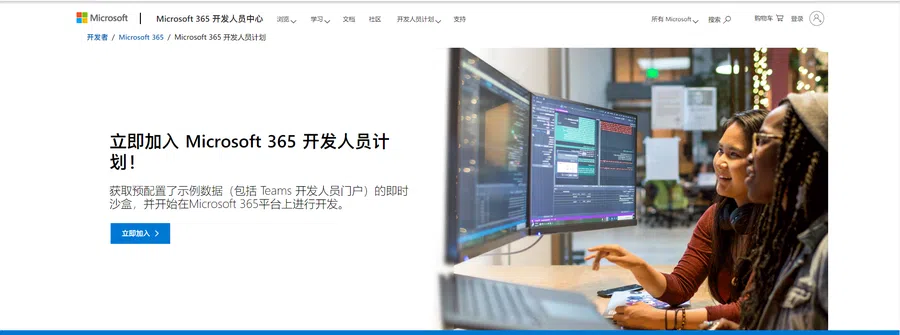
然后按照下图输入信息,一路下一步。
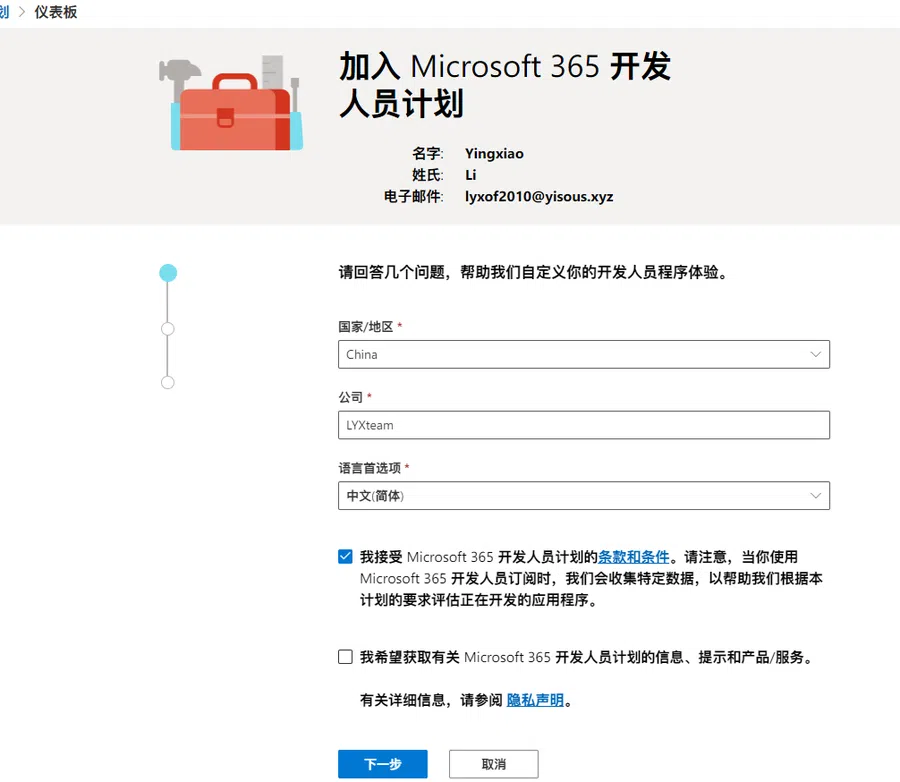
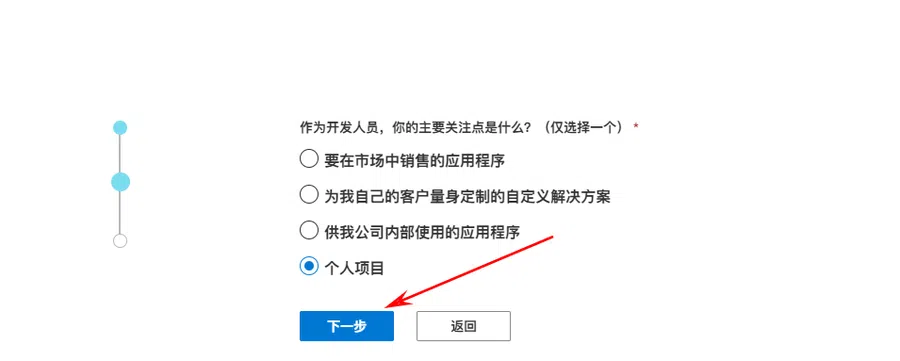
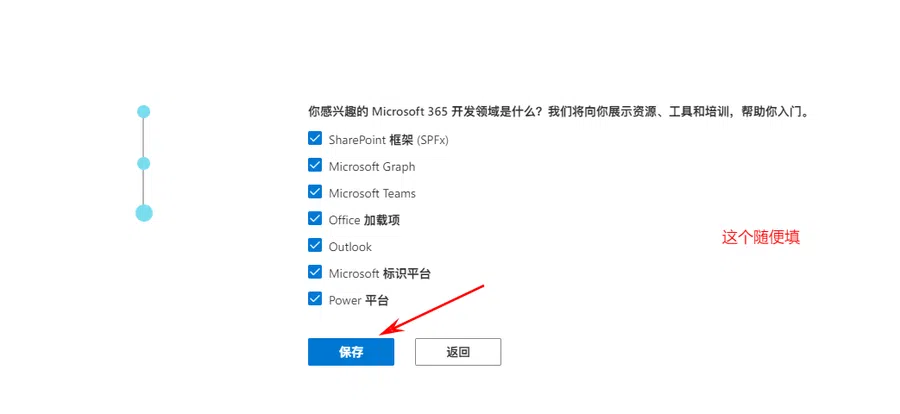
首次注册会进入一个配置沙盒的页面,
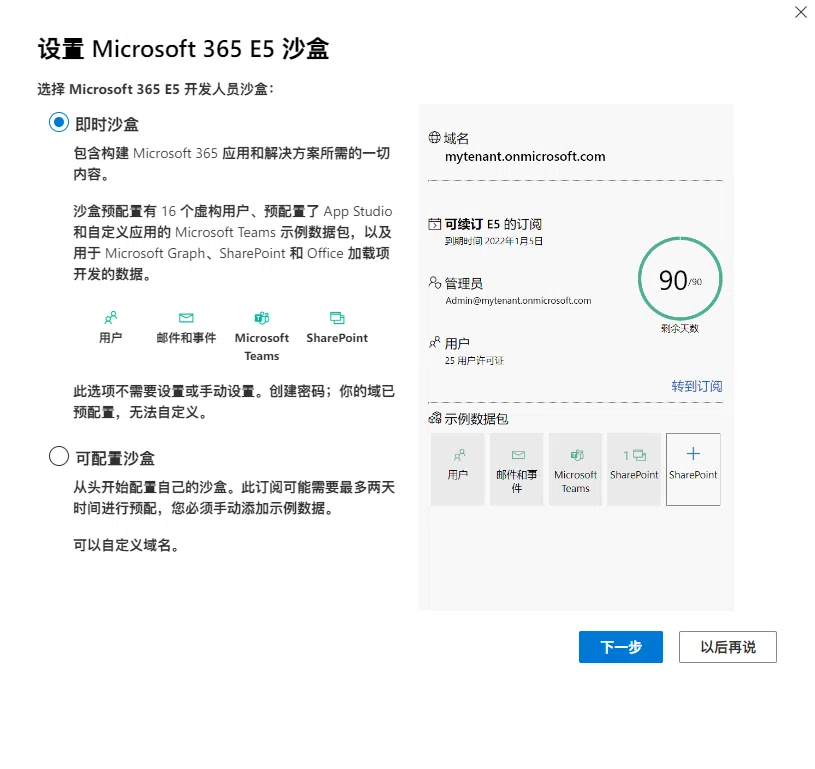
这个沙盒其实就是你的订阅,然后初始化管理员和账户,如下图:
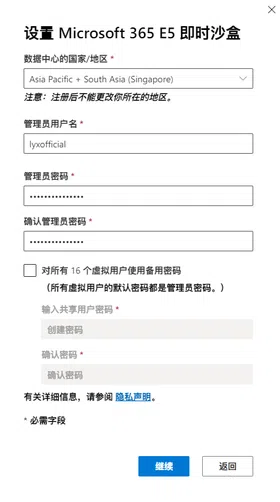
然后等一会好东西就要来了,这可能需要亿分钟,请滚回功率,坐和放宽,沙盒就成功创建了。
一些其它的设置
按理来说,现在你就可以在Microsoft365中登录账号并且启用许可证了,当然有一些东西你要自己改改最好。
自定义域名
如果你想要更容易记住的账户,可以看看这个教程。
进入这个链接:
自定义onmicrosoft域名
进入上面的链接,选择你的初始onmicrosoft域名,进去之后会显示一个添加onmicrosoft域(预览),点击按指引操作即可。
自定义成自己的域名
进入上面的链接,点击添加域,进入添加界面。

输入你的域名(最好是二级域名,以免冲突),点击使用此域
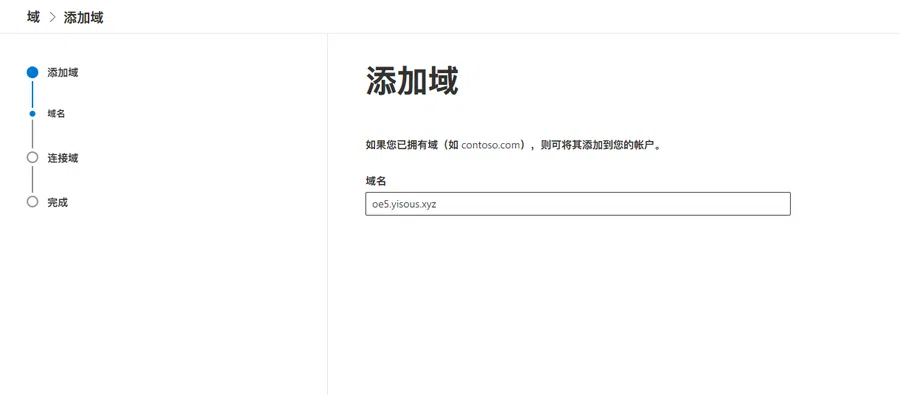
验证界面默认会让你使用cloudflare验证,如果不是,选择另一个域主机,看样子支持国内大部分的解析服务商。如果没有就选择其它按照指引操作吧。
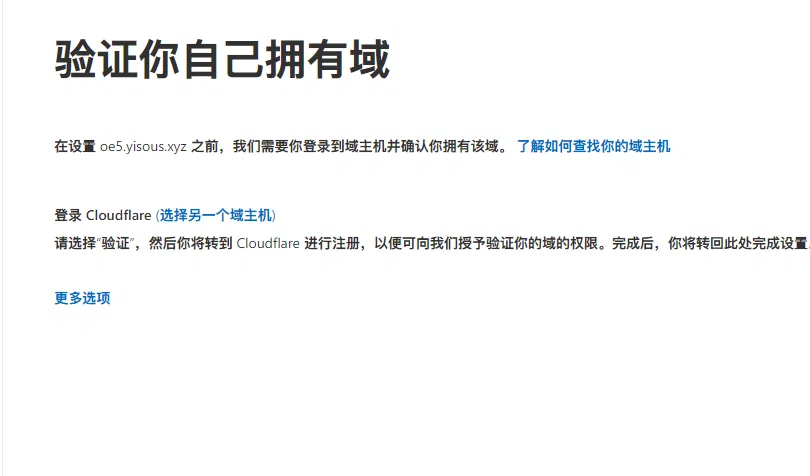
点击验证,然后进入授权页面授权就好了。
然后一路下一步,添加dns记录的时候再授权一遍即可。
改邮箱
要使用自定义域名,你还需要设置账户的邮箱。
进入
按照下图操作:
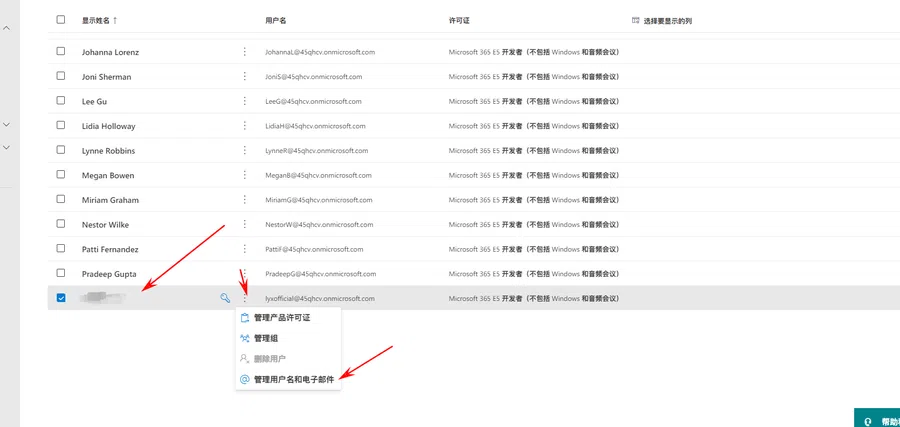
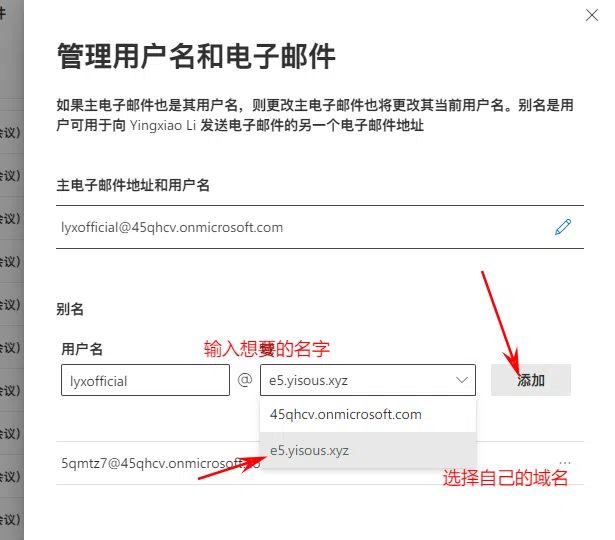
添加之后最好设为主邮箱,然后保存更改。
添加好之后,你就可以用你的名字@你的域名来登录了
进入Office,登录账户,反复重启激活,成功!
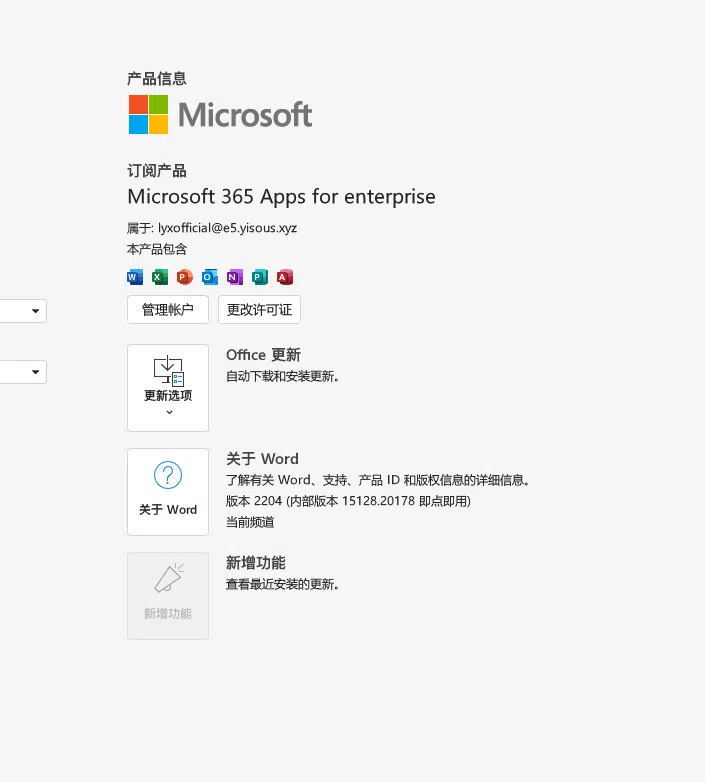
修改Onedrive大小
E5有整整5T的空间欸!不利用好可惜了,不过e5默认是1t大小,要改成5t。
进入 {你的默认分配组织名字(就是默认邮件地址的onmicrosoft前面的那个)}.+ admin.sharepoint.com/_layouts/15/online/AdminHome.aspx#/settings/OneDriveStorageQuota这个链接,在右侧栏中输入5120,保存即可。
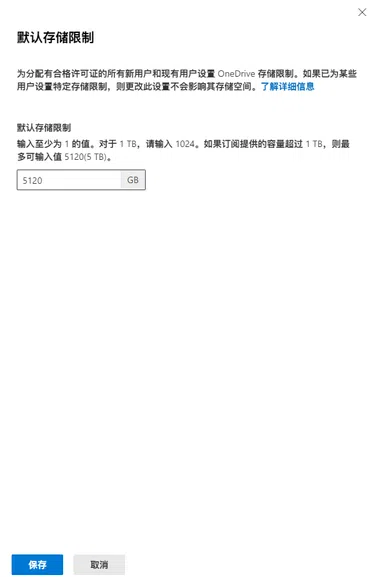
续期
注:目前的续期方式都不是永久的,因为现在的Azure Client Secret已经变成有效期最多两年了,到期之后需要去官网换一个密钥重新部署。
告诉你们一件事,之前KBY的E5到期之后居然自动续期了,而且调用过任何API,非常玄幻。
Vercel部署方式(推荐)
博主一直在研究Microsoft 365 API,现在程序还没写出来,所以暂时推荐用下面的方法。
(PS:Vercel-Alist)
在线续期网站
这个网站可以实现自动续期功能,不一定有安全性和稳定性。
(23.5.21 upd:)目前作者因考虑到形势原因已经关停网站。
进入这个网站登录:
点击这个小猫猫头像登录,会自动跳转到Gtihub授权。
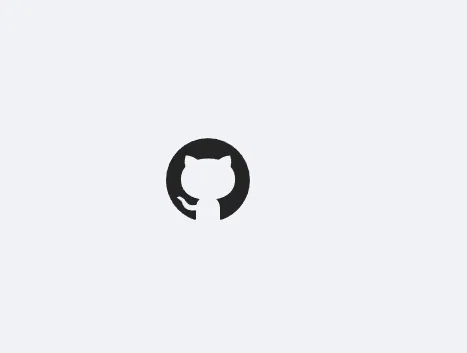
登录成功后,返回个人中心,点击新建,输入一个名字。
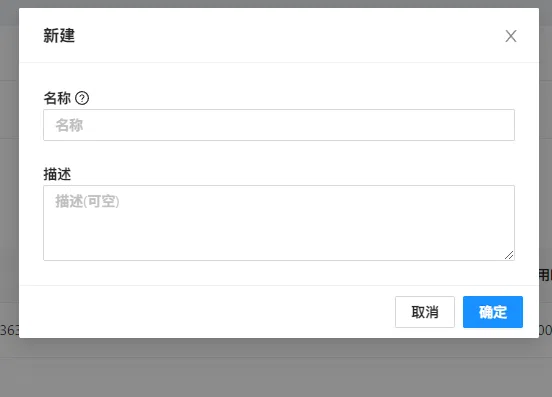
然后你需要一个CLIENT_ID和CLIENT_SECRET,以下是申请方式。
获取CLIENT_ID
进入Azure门户(官方这么翻译的)
按照这样操作:
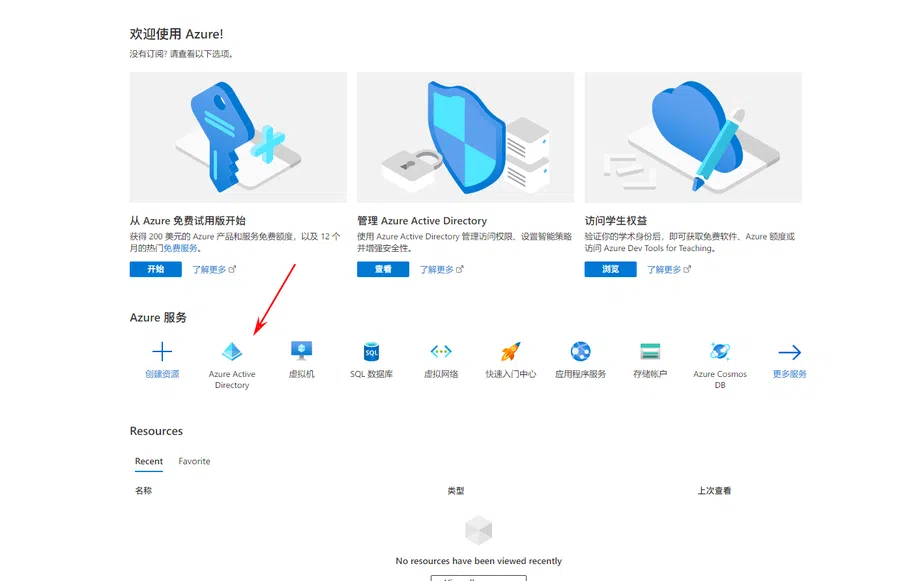
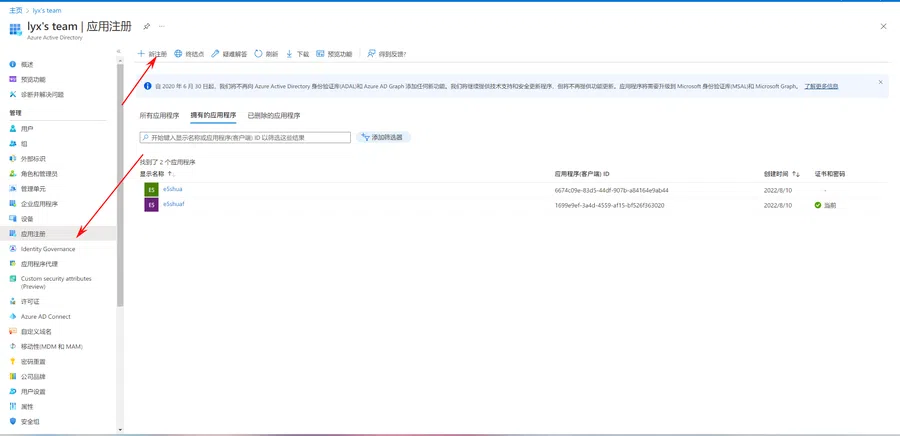
重定向URI必须写成<a href="https://e5.qyi.io/outlook/auth2/receive">https://e5.qyi.io/outlook/auth2/receive``否则登录会报错
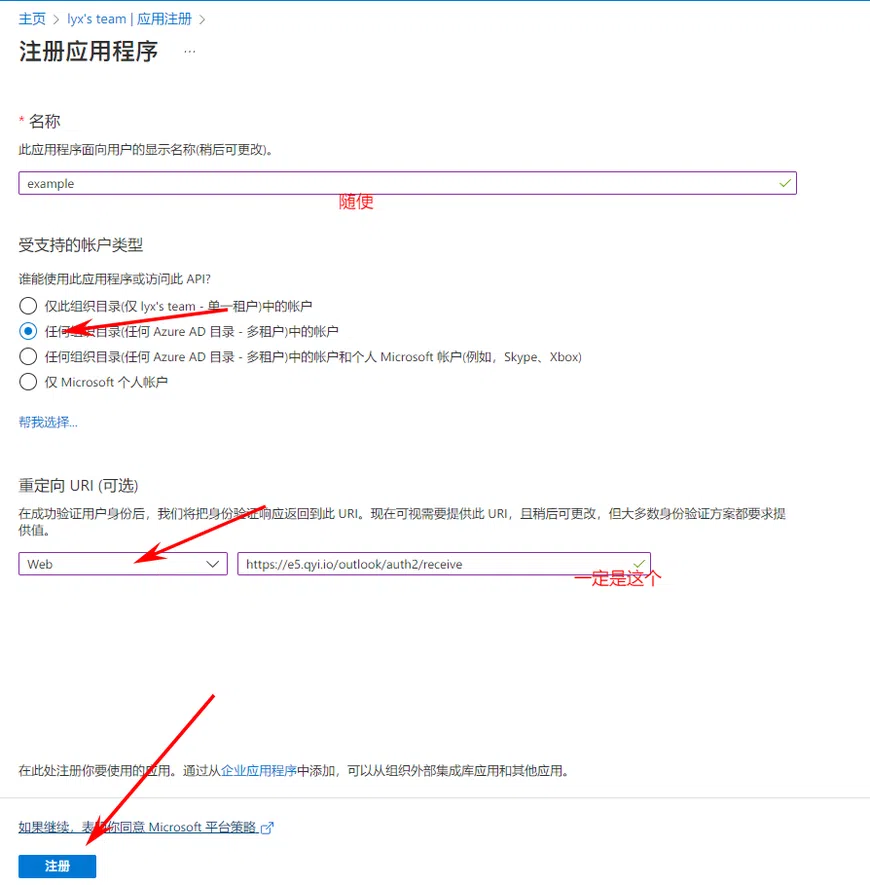
注册之后返回刚刚的应用注册界面,复制应用程序(客户端)ID。

我们还需要一个密钥,点进你的应用,选择证书和密码,点击新客户端密码,
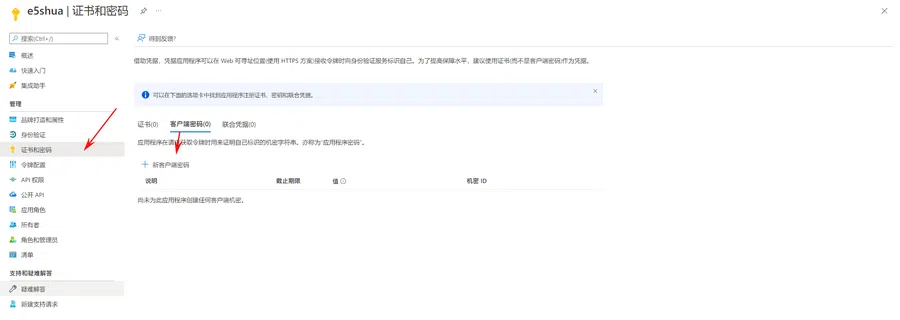
然后在右侧添加,时间选24个月,所以两年之后你要来换一个。
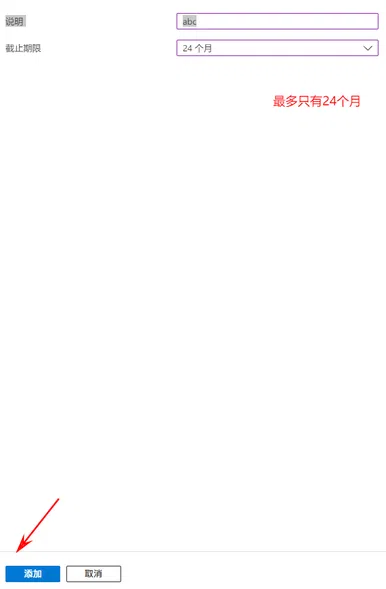
然后复制值

确保两个数据都在剪贴板里面,回到续期配置个人中心,点击应用右边的配置,输入你刚刚复制的ID和Secret,调用时间默认,最后授权即可。
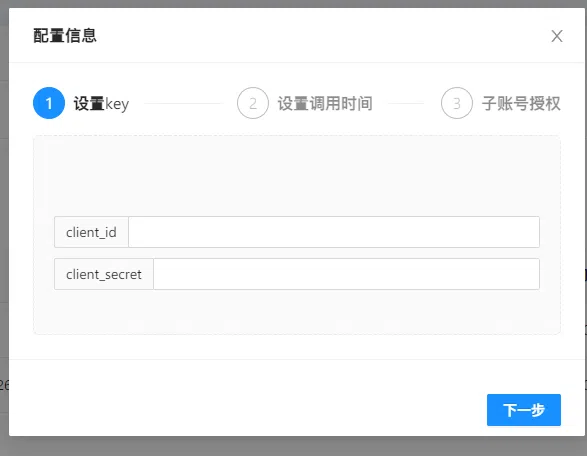
享受5T超大Onedrive和Office完整版的快乐吧!